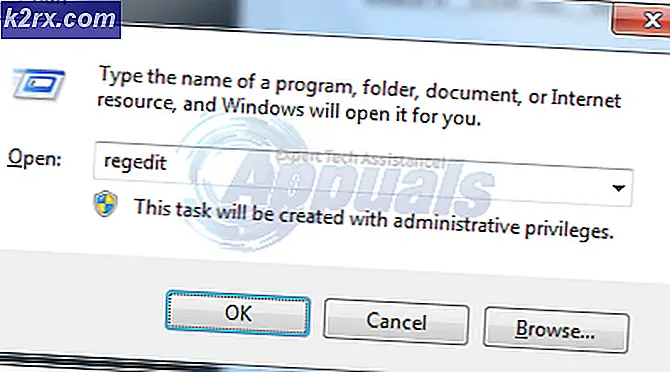Cara Memperbaiki Penggunaan CPU Tinggi oleh GfxUI.exe di Windows 10
Pengguna Windows 10 yang tak terhitung jumlahnya telah dan terus terpengaruh oleh masalah di mana penggunaan CPU mereka melonjak sangat tinggi (kadang-kadang hingga 100%) karena penggunaan bandwidth hard disk sangat tinggi oleh proses bernama gfxui.exe, akhirnya membuat komputer mereka tak tertahankan lamban. Proses gfxui.exe adalah proses yang terkait dengan GPU Intel, itulah sebabnya mengapa masalah ini hanya memengaruhi pengguna yang memiliki GPU Intel di komputer mereka. Namun, masalah ini terutama merajalela di antara komputer dan laptop yang memiliki dua kartu grafis - kartu Intel HD Graphics untuk tampilan dan kartu grafis NVIDIA / AMD untuk grafis khusus (bermain game yang menuntut grafis, misalnya).
Dalam banyak kasus, ini adalah bentrokan antara dua kartu grafis atau masalah dengan driver Intel HD Graphics yang menyebabkan proses gfxui.exe menggunakan banyak bandwidth hard disk dan menyebabkan penggunaan CPU yang tinggi. Namun, untungnya, masalah ini dapat diperbaiki hanya dengan menghapus dan menginstal ulang driver Intel HD Graphics. Untuk menghapus driver Intel HD Graphics komputer Anda, Anda harus:
TIP PRO: Jika masalahnya ada pada komputer Anda atau laptop / notebook, Anda harus mencoba menggunakan Perangkat Lunak Reimage Plus yang dapat memindai repositori dan mengganti file yang rusak dan hilang. Ini berfungsi dalam banyak kasus, di mana masalah ini berasal karena sistem yang rusak. Anda dapat mengunduh Reimage Plus dengan Mengklik di Sini- Tekan tombol Logo Windows + R untuk membuka Run
- Ketik hdwwiz.cpl ke dalam dialog Run dan tekan Enter untuk meluncurkan Device Manager .
- Klik dua kali pada bagian Display adapters untuk memperluasnya.
- Cari dan klik kanan pada Intel HD Graphics komputer Anda
- Klik Uninstall di menu konteks.
- Aktifkan opsi Hapus perangkat lunak driver untuk perangkat ini dengan mencentang kotak di sebelahnya.
- Klik OK .
- Tunggu adaptor dan drivernya di-uninstal.
- Restart komputer Anda agar perubahan diterapkan.
Setelah komputer Anda boot, driver Intel HD Graphics akan berhasil di-uninstall, yang berarti bahwa Anda sekarang harus menginstal ulang. Untuk melakukannya, buka situs web Dukungan Intel resmi, ketik model adaptor HD Graphics Intel Anda (Intel HD Graphics 4000, misalnya) ke dalam bidang unduhan Pencarian dan tekan Enter, menyaring hasil pencarian untuk yang paling baru-baru ini. Versi driver yang dirilis untuk adapter Intel HD Graphics Anda yang kompatibel dengan OS yang dijalankan komputer Anda, unduh penginstal untuk driver, jalankan penginstal dan lakukan penginstalan driver untuk GPU Intel.
Setelah driver telah diinstal ulang, mulai ulang komputer Anda dan, ketika boot, Anda akan melihat bahwa Anda tidak lagi terpengaruh oleh masalah ini meskipun driver untuk kedua GPU Intel dan GPU khusus Anda dipasang dan kedua GPU berfungsi.
TIP PRO: Jika masalahnya ada pada komputer Anda atau laptop / notebook, Anda harus mencoba menggunakan Perangkat Lunak Reimage Plus yang dapat memindai repositori dan mengganti file yang rusak dan hilang. Ini berfungsi dalam banyak kasus, di mana masalah ini berasal karena sistem yang rusak. Anda dapat mengunduh Reimage Plus dengan Mengklik di Sini